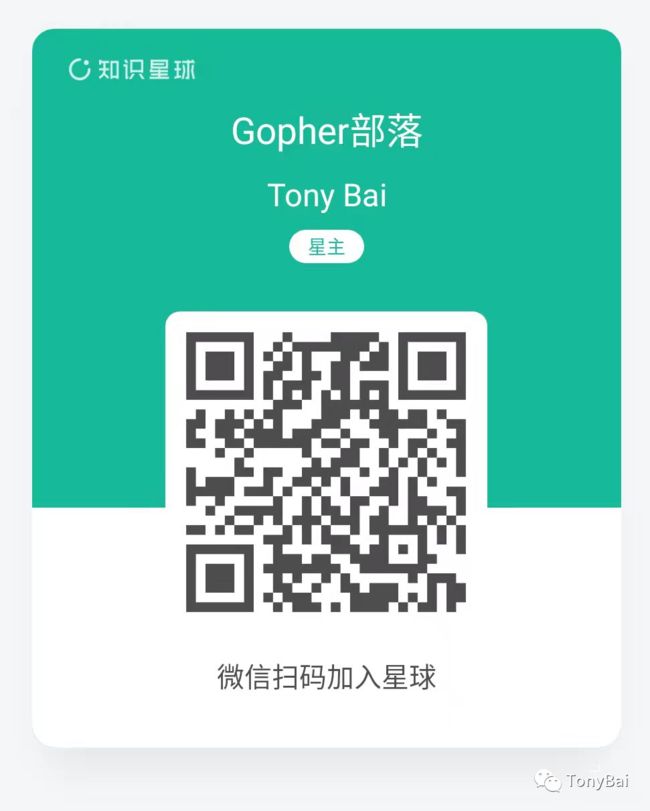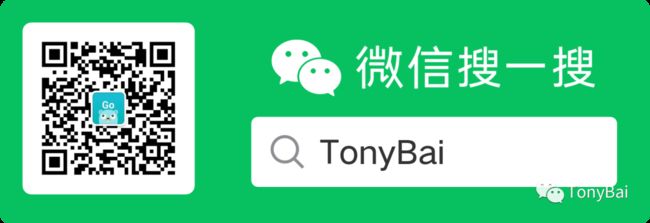使用Docker Compose构建一键启动的运行环境
如今,不管你是否喜欢,不管你是否承认,微服务架构模式的流行就摆在那里。作为架构师的你,如果再将系统设计成个大单体结构,那么即便不懂技术的领导,都会给你送上几次白眼。好吧,妥协了!开拆!“没吃过猪肉,还没见过猪跑吗!”。拆不出40-50个服务,我就不信还拆不出4-5个服务^_^。
终于拆出了几个服务,但又犯难了:以前单体程序,搭建一个运行环境十分easy,程序往一个主机上一扔,配置配置,启动就ok了;但自从拆成服务后,开发人员的调试环境、集成环境、测试环境等搭建就变得异常困难。
有人会说,现在都云原生了?你不知道云原生操作系统k8s[1]的存在么?让运维帮你在k8s上整环境啊。一般小厂,运维人员不多且很忙,开发人员只能“自力更生,丰衣足食”。开发人员自己整k8s?别扯了!没看到这两年k8s变得越来越复杂了吗!如果有一年不紧跟k8s的演进,新版本中的概念你就可能很陌生,不知源自何方。一般开发人员根本搞不定(如果你想搞定,可以看看我的k8s实战课程[2]哦,包教包会^_^)。
那怎么办呢?角落里曾经的没落云原生贵族docker发话了:要不让我兄弟试试!
1. docker compose
docker[3]虽然成了“过气网红”,但docker依然是容器界的主流。至少对于非docker界的开发人员来说,一提到容器,大家首先想到的还是docker。
docker公司的产品推出不少,开发人员对多数都不买账也是现实,但我们也不能一棒子打死,毕竟docker是可用的,还有一个可用的,那就是docker的兄弟:docker compose[4]。
Compose是一个用于定义和运行多容器Docker应用程序的工具。使用Compose,我们可以使用一个YAML文件[5]来配置应用程序的所有服务组件。然后,只需一条命令,我们就可以创建并启动配置中的所有服务。
这不正是我们想要的工具么! Compose与k8s很像,都算是容器编排工具,最大的不同:Compose更适合在单节点上的调试或集成环境中(虽然也支持跨主机,基于被淘汰的docker swarm)。Compose可以大幅提升开发人员以及测试人员搭建应用运行环境的效率。
2. 选版本
使用docker compose搭建运行环境,我们仅需一个yml文件。但docker compose工具也经历了多年演化,这个文件的语法规范也有多个版本,截至目前,docker compose的配置文件的语法版本就有2、2.x和3.x三种。并且不同规范版本支持的docker引擎版本还不同,这个对应关系如下图。图来自docker compose文件规范页面[6]:
选版本是最闹心的。选哪个呢?设定两个条件:
docker引擎版本怎么也得是17.xx
规范版本怎么也得是3.x吧
这样一来,版本3.2是最低要求的了。我们就选3.2:
// docker-compose.yml
version: "3.2"3. 选网络
docker compose默认会为docker-compose.yml中的各个service创建一个bridge网络,所有service在这个网络里可以相互访问。以下面docker-compose.yml为例:
// demo1/docker-compose.yml
version: "3.2"
services:
srv1:
image: nginx:latest
container_name: srv1
srv2:
image: nginx:latest
container_name: srv2启动这个yml中的服务:
# docker-compose -f docker-compose.yml up -d
Creating network "demo1_default" with the default driver
... ...docker compose会为这组容器创建一个名为demo1_default的桥接网络:
# docker network ls
NETWORK ID NAME DRIVER SCOPE
f9a6ac1af020 bridge bridge local
7099c68b39ec demo1_default bridge local
... ...关于demo1_default网络的细节,可以通过docker network inspect 7099c68b39ec获得。
对于这样的网络中的服务,我们在外部是无法访问的。如果要访问其中服务,我们需要对其中的服务做端口映射,比如如果我们要将srv1暴露到外部,我们可以将srv1监听的服务端口80映射到主机上的某个端口,这里用8080,修改后的docker-compose.yml如下:
version: "3.2"
services:
srv1:
image: nginx:latest
container_name: srv1
ports:
- "8080:80"
srv2:
image: nginx:latest
container_name: srv2这样启动该组容器后,我们通过curl localhost:8080就可以访问到容器中的srv1服务。不过这种情况下,服务间的相互发现比较麻烦,要么借助于外部的发现服务,要么通过容器间的link来做。
开发人员大多只有一个环境,不同服务的服务端口亦不相同,让容器使用host网络要比单独创建一个bridge网络来的更加方便。通过network_mode我们可以指定服务使用host网络,就像下面这样:
version: "3.2"
services:
srv1:
image: bigwhite/srv1:1.0.0
container_name: srv1
network_mode: "host"在host网络下,容器监听的端口就是主机上的端口,各个服务间通过端口区别各个服务实例(前提是端口各不相同),ip使用localhost即可。
使用host网络还有一个好处,那就是我们在该环境之外的主机上访问环境中的服务也十分方便,比如查看prometheus的面板等。
4. 依赖的中间件先启动,预置配置次之
如今的微服务架构系统,除了自身实现的服务外,外围还有大量其依赖的中间件,比如:redis、kafka(mq)、nacos/etcd(服务发现与注册)、prometheus(时序度量数据服务)、mysql(关系型数据库)、jaeger server(trace服务器)、elastic(日志中心)、pyroscope-server(持续profiling服务)等。
这些中间件若没有启动成功,我们自己的服务多半启动都要失败,因此我们要保证这些中间件服务都启动成功后,再来启动我们自己的服务。
如何做呢?compose规范中有一个迷惑人的“depends_on”[7],比如下面配置文件中srv1依赖redis和nacos两个service:
version: "3.2"
services:
srv1:
image: bigwhite/srv1:1.0.0
container_name: srv1
network_mode: "host"
depends_on:
- "redis"
- "nacos"
environment:
- NACOS_SERVICE_ADDR=127.0.0.1:8848
- REDIS_SERVICE_ADDR=127.0.0.1:6379
restart: on-failure不深入了解,很多人会认为depends_on可以保证先启动依赖项redis和nacos,并等依赖项ready后再启动我们自己的服务srv1。但实际上,depends_on仅能保证先启动依赖项,后启动我们的服务。但它不会探测依赖项redis或nacos是否ready,也不会等依赖项ready后,才启动我们的服务。于是你会看到srv1启动后依旧出现各种的报错,包括无法与redis、nacos建立连接等。
要想真正实现依赖项ready后才启动我们自己的服务,我们需要借助外部工具了,docker compose文档对此有说明[8]。其中一个方法是使用wait-for-it脚本[9]。
我们可以改变一下自由服务的容器镜像,将其entrypoint从执行服务的可执行文件变为执行一个start.sh的脚本:
// Dockerfile
... ...
ENTRYPOINT ["/bin/bash", "./start.sh"]这样我们就可以在start.sh脚本中“定制”我们的启动逻辑了。下面是一个start.sh脚本的示例:
#! /bin/sh
./wait_for_it.sh $NACOS_SERVICE_ADDR -t 60 --strict -- echo "nacos is up" && \
./wait_for_it.sh $REDIS_SERVICE_ADDR -- echo "redis is up" && \
exec ./srv1我们看到,在start.sh脚本中,我们使用wait_for_it.sh脚本[10]等待nacos和redis启动,如果在限定时间内等待失败,根据restart策略,我们的服务还会被docker compose重新拉起,直到nacos与redis都ready,我们的服务才会真正开始执行启动过程。
在exec ./srv1之前,很多时候我们还需要进行一些配置初始化操作,比如向nacos中写入预置的srv1服务的配置文件内容以保证srv1启动后能从nacos中读取到自己的配置文件,下面是加了配置初始化的start.sh:
#! /bin/sh
./wait_for_it.sh $NACOS_SERVICE_ADDR -t 60 --strict -- echo "nacos is up" && \
./wait_for_it.sh $REDIS_SERVICE_ADDR -- echo "redis is up" && \
curl -X POST --header 'Content-Type: application/x-www-form-urlencoded' -d dataId=srv1.yml --data-urlencode content@./conf/srv1.yml "http://127.0.0.1:8848/nacos/v1/cs/configs?group=MY_GROUP" && \
exec ./srv1我们通过curl将打入镜像的./conf/srv1.yml配置写入已经启动了的nacos中供后续srv1启动时读取。
5. 全家桶,一应俱全
就像前面提到的,如今的系统对外部的中间件“依存度”很高,好在主流中间件都提供了基于docker启动的官方支持。这样我们的开发环境也可以是一个一应俱全的“全家桶”。不过要有一个很容易满足的前提:你的机器配置足够高,才能把这些中间件全部运行起来。
有了这些全家桶,我们无论是诊断问题(看log、看trace、看度量数据),还是作性能优化(看持续profiling的数据),都方便的不要不要的。
6. 结合Makefile,简化命令行输入
docker-compose这个工具有一个“严重缺陷”,那就是名字太长^_^。这导致我们每次操作都要敲入很多命令字符,当你使用的compose配置文件名字不为docker-compose.yml时,更是如此,我们还需要通过-f选项指定配置文件路径。
为了简化命令行输入,减少键盘敲击次数,我们可以将复杂的docker-compose命令与Makefile相结合,通过定制命令行命令并将其赋予简单的make target名字来实现这一简化目标,比如:
// Makefile
pull:
docker-compose -f my-docker-compose.yml pull
pull-my-system:
docker-compose -f my-docker-compose.yml pull srv1 srv2 srv3
up: pull-my-system
docker-compose -f my-docker-compose.yml up
upd: pull-my-system
docker-compose -f my-docker-compose.yml up -d
up2log: pull-my-system
docker-compose -f my-docker-compose.yml up > up.log 2>&1
down:
docker-compose -f my-docker-compose.yml down
ps:
docker-compose -f my-docker-compose.yml ps -a
log:
docker-compose -f my-docker-compose.yml logs -f
# usage example: make upsrv service=srv1
service=
upsrv:
docker-compose -f my-docker-compose.yml up -d ${service}
config:
docker-compose -f my-docker-compose.yml config另外服务依赖的中间件一般都时启动与运行开销较大的系统,每次和我们的服务一起启停十分浪费时间,我们可以将这些依赖与我们的服务分别放在不同的compose配置文件中管理,这样我们每次重启自己的服务时,没有必要重新启动这些依赖,这样可以节省大量“等待”时间。
7. .env文件
有些时候,我们需要在compose的配置文件中放置一些“变量”,我们通常使用环境变量来实现“变量”的功能,比如:我们将srv1的镜像版本改为一个环境变量:
version: "3.2"
services:
srv1:
image: bigwhite/srv1:${SRV1_VER}
container_name: srv1
network_mode: "host"
... ...docker compose支持通过同路径下的.env文件的方式docker-compose.yml中环境变量的值,比如:
// .env
SRV1_VER=dev这样docker compose在启动srv1时会将.env中SRV1_VER的值读取出来并替换掉compose配置文件中的相应环境变量。通过这种方式,我们可以灵活的修改我们使用的镜像版本。
8. 优点与不足
使用docker compose工具,我们可以轻松拥有并快速启动一个all-in-one的运行环境,大幅度加速了部署、调试与测试的效率,在特定的工程环节,它可以给予开发与测试人员很大帮助。
不过这样的运行环境也有一些不足,比如:
对部署的机器/虚拟机配置要求较高;
这样的运行环境有局限,用在功能测试、持续集成、验收测试的场景下可以,但不能用来执行压测或者说即便压测也只是摸底,数据不算数的,因为所有服务放在一起,相互干扰;
服务或中间件多了以后,完全启动一次也要耐心等待一段时间。
“Gopher部落”知识星球正式转正(从试运营星球变成了正式星球)!“gopher部落”旨在打造一个精品Go学习和进阶社群!高品质首发Go技术文章,“三天”首发阅读权,每年两期Go语言发展现状分析,每天提前1小时阅读到新鲜的Gopher日报,网课、技术专栏、图书内容前瞻,六小时内必答保证等满足你关于Go语言生态的所有需求!部落目前虽小,但持续力很强,欢迎大家加入!
著名云主机服务厂商DigitalOcean发布最新的主机计划,入门级Droplet配置升级为:1 core CPU、1G内存、25G高速SSD,价格5$/月。有使用DigitalOcean需求的朋友,可以打开这个链接地址[11]:https://m.do.co/c/bff6eed92687 开启你的DO主机之路。
Gopher Daily(Gopher每日新闻)归档仓库 - https://github.com/bigwhite/gopherdaily
我的联系方式:
微博:https://weibo.com/bigwhite20xx
微信公众号:iamtonybai
博客:tonybai.com
github: https://github.com/bigwhite
“Gopher部落”知识星球:https://public.zsxq.com/groups/51284458844544
商务合作方式:撰稿、出书、培训、在线课程、合伙创业、咨询、广告合作。
参考资料
[1]
云原生操作系统k8s: https://kubernetes.io
[2]我的k8s实战课程: https://coding.imooc.com/class/284.html
[3]docker: https://tonybai.com/2017/12/21/the-concise-history-of-docker-image-building
[4]docker compose: https://docs.docker.com/compose/
[5]YAML文件: https://tonybai.com/2019/02/25/introduction-to-yaml-creating-a-kubernetes-deployment/
[6]docker compose文件规范页面: https://docs.docker.com/compose/compose-file/
[7]迷惑人的“depends_on”: https://docs.docker.com/compose/compose-file/compose-file-v3/#depends_on
[8]docker compose文档对此有说明: https://docs.docker.com/compose/startup-order/
[9]wait-for-it脚本: https://github.com/vishnubob/wait-for-it
[10]wait_for_it.sh脚本: https://github.com/vishnubob/wait-for-it/blob/master/wait-for-it.sh
[11]链接地址: https://m.do.co/c/bff6eed92687